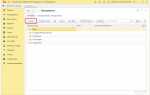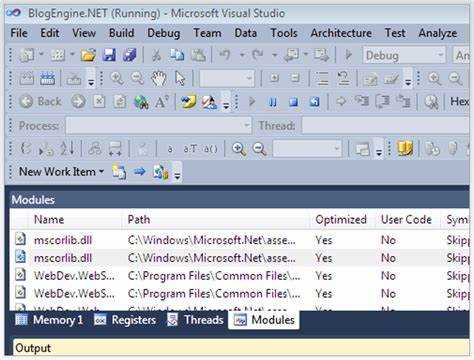
Несмотря на устаревший статус, Visual Studio 2010 по-прежнему востребована для поддержки легаси-проектов и работы с устаревшими библиотеками. Однако установка и запуск этой среды разработки на современных версиях Windows, особенно Windows 10 и Windows 11, сопряжены с рядом технических сложностей.
Основная проблема заключается в несовместимости установщика с актуальными версиями .NET Framework и отсутствием поддержки со стороны Microsoft. При попытке запуска инсталлятора может появляться ошибка инициализации установки или зависание на этапе проверки компонентов. Рекомендуется отключить SmartScreen и антивирус на время установки, чтобы исключить блокировку процесса.
Перед началом установки желательно вручную активировать компоненты .NET Framework 3.5 через «Включение или отключение компонентов Windows». Без этого Visual Studio 2010 может не стартовать после установки или выдавать ошибки при создании проектов.
Для корректной работы необходимо запускать установщик с правами администратора и в режиме совместимости с Windows 7. Если используется SSD с высокой скоростью чтения/записи, возможны проблемы с временными файлами – в этом случае помогает ручное указание временного каталога с достаточным пространством на HDD.
После установки следует обязательно применить Service Pack 1 для Visual Studio 2010. Это устраняет критические баги и улучшает совместимость с более новыми библиотеками и системами. Без SP1 возможны сбои при компиляции C++-проектов и неправильная работа отладчика.
Совместимость Visual Studio 2010 с Windows 10 и 11
Visual Studio 2010 может быть установлена на Windows 10 и 11, но требует дополнительных шагов для корректной работы. Microsoft официально не поддерживает VS2010 на этих версиях ОС, что приводит к ряду ограничений.
- Установка требует запуска инсталлятора с правами администратора и в режиме совместимости с Windows 7.
- После установки необходимо вручную обновить .NET Framework 4.0 до версии 4.8, так как более старые версии могут конфликтовать с системными компонентами Windows 10 и 11.
- Службы обновлений и интеграция с Team Foundation Server работают нестабильно или не функционируют вовсе.
- Функция IntelliSense может выдавать ошибки при работе с новыми SDK и заголовочными файлами, не существовавшими на момент выпуска VS2010.
Рекомендуется:
- Отключить Windows Defender или исключить каталог установки Visual Studio из проверки, чтобы избежать ложных срабатываний.
- Установить все обновления Visual Studio 2010, включая Service Pack 1 и исправления безопасности с официального сайта Microsoft.
- Избегать установки в каталог Program Files – лучше использовать путь, не защищённый системой (например, C:\Dev\VS2010).
- Не использовать Visual Studio 2010 для разработки под .NET 6+ или современные версии C++ – возникают критические ошибки компиляции.
Работа возможна, но сопровождается рисками. Для стабильной разработки рекомендуется использовать современные версии Visual Studio в сочетании с виртуальной машиной или контейнером, если необходима старая среда.
Где скачать установочные файлы и нужные обновления
Для установки Visual Studio 2010 на современную систему требуется оригинальный дистрибутив и полный набор обновлений. Microsoft официально прекратила поддержку, но загрузка возможна с архивных ресурсов.
- Официальный ISO-образ Visual Studio 2010 Professional можно скачать с сайта my.visualstudio.com при наличии действующей учетной записи с подпиской.
- Если подписки нет, ищите файл «en_visual_studio_2010_professional_x86_dvd_509727.iso» на проверенных зеркалах, например archive.org или winworldpc.com.
- После установки необходимо применить Service Pack 1: файл «VS10sp1-KB983509.exe» доступен на официальной странице Microsoft.
После установки SP1 обязательно загрузите обновления безопасности:
- KB2781514 – исправление ошибок в IntelliSense и компиляции.
- KB2736182 – устранение проблем с установкой .NET Framework 4.5 параллельно.
- KB2999226 – обновление Universal C Runtime, необходимо для запуска на Windows 10/11.
Дополнительно рекомендуется установить последнюю версию .NET Framework 4.8 и Windows SDK 7.1 для корректной работы с устаревшими библиотеками и шаблонами проектов.
Как избежать ошибок при установке старой IDE
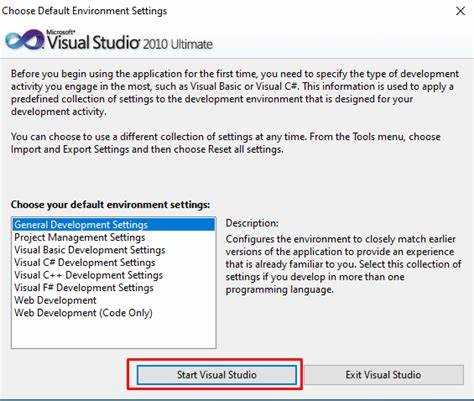
Отключите SmartScreen и контроль учетных записей (UAC) перед запуском установщика. Visual Studio 2010 может некорректно работать с современными механизмами защиты Windows, особенно при распаковке временных файлов и записи в системные каталоги.
Установите .NET Framework 3.5 вручную через “Включение или отключение компонентов Windows”, а не из установщика IDE. Современные системы часто блокируют автоматическую установку этой версии.
Запускайте установку от имени администратора. Щелкните правой кнопкой мыши по setup.exe и выберите “Запуск от имени администратора”, иначе возникнут ошибки доступа при записи в реестр и системные папки.
Отключите антивирус на время установки. Некоторые антивирусные решения (особенно сторонние) ошибочно блокируют компоненты Visual Studio, в том числе дебаггер и инструменты командной строки.
Избегайте путей с пробелами и русскими символами при выборе директории установки. Установщик 2010 года может некорректно обрабатывать такие пути, вызывая сбои на этапе компиляции или сборки проектов.
Проверьте наличие необходимых компонентов Windows – Windows Installer 4.5 и Microsoft XML 6.0. Их отсутствие вызывает ошибки без явных уведомлений.
Установите Visual Studio 2010 перед более новыми версиями, если планируете использовать несколько IDE. Установка в обратном порядке может нарушить работу компиляторов и сред разработки.
Отключите режим совместимости для установочного файла. Он может конфликтовать с современными драйверами и библиотеками, вызывая неочевидные сбои во время инсталляции.
Используйте оригинальные ISO-образы с SHA1-хешем, соответствующим официальным сборкам. Повреждённые или модифицированные образы часто вызывают критические ошибки на этапе установки компонентов.
Настройка окружения для работы с устаревшими проектами
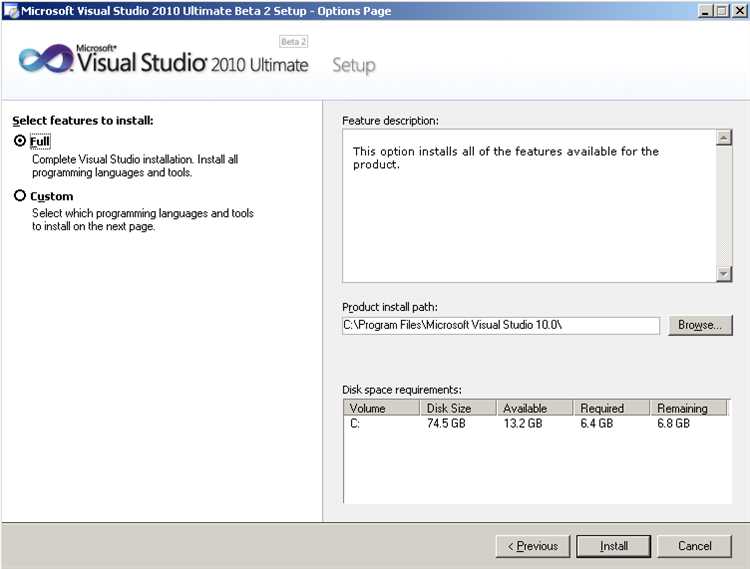
Перед началом работы с проектами под Visual Studio 2010 необходимо установить .NET Framework 3.5, так как он отсутствует в Windows 11 по умолчанию. Используйте компонент «Включение или отключение компонентов Windows» для активации поддержки .NET 3.5, включая 2.0 и 3.0.
Убедитесь, что установлены следующие компоненты Visual Studio 2010: C++ Redistributable, Windows SDK 7.1, а также Service Pack 1 для самой студии. Без них возможны ошибки сборки и сбои в работе среды.
Для сборки на современных системах требуется вручную зарегистрировать устаревшие MSBuild-пути. Отредактируйте переменную среды MSBuildExtensionsPath, указывая путь к C:\Program Files (x86)\MSBuild, если Visual Studio не видит цели сборки.
Если проект использует устаревшие компоненты ATL, MFC или платформу Windows XP, установите соответствующие платформенные SDK и обновите пути в VC++ Directories через свойства проекта. Необходимы вручную прописанные пути к include-файлам и библиотекам.
Для предотвращения конфликта версий библиотек отключите автоматическое обновление NuGet-пакетов, если используется NuGet 1.x. Современные версии не совместимы с Visual Studio 2010.
Необходимо отключить UAC или запускать студию от имени администратора, иначе возможны сбои при регистрации COM-компонентов или компиляции в системные каталоги.
Если проект содержит XAML или WPF-элементы, рекомендуется вручную указать версию System.Xaml и PresentationFramework, так как Visual Studio 2010 не поддерживает более поздние версии этих библиотек.
При использовании локального сервера IIS для тестирования убедитесь, что установлен IIS 6 Management Compatibility. Это обязательное условие для поддержки устаревших веб-приложений и конфигураций из Web.config.
Решение проблем с .NET Framework и зависимостями
Чтобы обойти это ограничение, необходимо активировать поддержку .NET Framework 3.5, включающую версии 2.0 и 3.0. Это делается через «Включение или отключение компонентов Windows». Отметьте пункт «.NET Framework 3.5 (включает .NET 2.0 и 3.0)» и перезагрузите систему. Это решит большинство проблем с установкой и запуском проектов, созданных ранее на старых версиях .NET.
Если при запуске IDE появляются ошибки, связанные с отсутствием сборок System.Design или System.Web.Extensions, вручную установите Microsoft Chart Controls и ASP.NET AJAX Extensions для .NET 3.5. Эти библиотеки были распространены отдельно и не включаются в современные сборки .NET.
Проблемы с зависимостями, связанными с GAC (Global Assembly Cache), часто возникают при переносе проектов. Используйте утилиту gacutil.exe из Windows SDK 7.1 для регистрации требуемых сборок. Команда gacutil /i MyAssembly.dll добавит сборку в GAC, обеспечив совместимость без изменения кода.
Для диагностики конфликтов используйте инструмент Fuslogvw.exe, входящий в .NET Framework SDK. Включите логирование неудачных попыток загрузки сборок и проанализируйте причины, по которым компоненты не подключаются. Это позволяет точно определить, какие версии DLL необходимы.
Альтернативные способы запуска через виртуальные машины

Для запуска Visual Studio 2010 на современных системах эффективным решением станет использование виртуальных машин (ВМ). Основные платформы – VMware Workstation, Oracle VM VirtualBox и Hyper-V. Все они позволяют создать изолированную среду с Windows, где гарантирована совместимость с устаревшим ПО.
Рекомендуется установить виртуальную машину с Windows 7 или Windows XP – проверенные версии для Visual Studio 2010. При настройке ВМ необходимо выделить минимум 2 ГБ оперативной памяти и 20 ГБ дискового пространства, чтобы избежать тормозов и обеспечить стабильную работу среды разработки.
Оптимальный способ запуска – использование функции интеграции гостевой ОС с хостом. Например, в VMware можно активировать «Unity Mode», который позволяет запускать приложения из ВМ напрямую на рабочем столе хоста, минимизируя переключение между окнами.
Для повышения производительности важно включить аппаратную виртуализацию (VT-x/AMD-V) в BIOS и в настройках ВМ. Это значительно сокращает время запуска и отклика Visual Studio.
Настройка сетевого подключения через мостовой адаптер обеспечит прямой доступ к локальной сети и интернету, что необходимо для загрузки обновлений, подключения к репозиториям и работе с облачными сервисами.
Резервное копирование образа ВМ позволит быстро восстановить рабочее состояние без повторной настройки среды. Регулярное создание снимков (snapshots) облегчит откат к предыдущей стабильной конфигурации при ошибках.
Использование виртуальных машин решает основные проблемы несовместимости, снижая риски повреждения основной ОС и позволяя работать с Visual Studio 2010 без потери производительности современных систем.
Вопрос-ответ:
Можно ли установить Visual Studio 2010 на Windows 11?
Да, установка Visual Studio 2010 на Windows 11 возможна, но могут возникнуть некоторые сложности с совместимостью. Рекомендуется запускать установщик от имени администратора и использовать режим совместимости с более ранними версиями Windows, например, с Windows 7 или Windows XP. Также стоит проверить наличие всех необходимых обновлений и компонентов .NET Framework, так как они требуются для корректной работы среды разработки.
Как решить проблему с запуском Visual Studio 2010, если она выдает ошибку совместимости?
Если при запуске появляется ошибка, связанная с совместимостью, попробуйте открыть свойства исполняемого файла (devenv.exe), перейти на вкладку «Совместимость» и включить режим совместимости с Windows 7. Также можно отключить визуальные темы и запускать программу с правами администратора. В некоторых случаях помогает установка дополнительных компонентов из Центра обновлений Windows или переустановка .NET Framework нужной версии.
Требуются ли специальные настройки для работы Visual Studio 2010 на современных многоядерных процессорах?
Visual Studio 2010 изначально не была оптимизирована под современные многоядерные процессоры, поэтому она может не использовать все ресурсы процессора максимально эффективно. Однако в настройках проекта можно вручную указать параметры компиляции и сборки для ускорения работы. Также стоит учитывать, что некоторые плагины или расширения могут негативно влиять на производительность и стабильность, поэтому лучше ограничиться базовыми инструментами.
Можно ли использовать Visual Studio 2010 вместе с новыми версиями Windows SDK?
Да, можно, но интеграция может быть ограниченной. Visual Studio 2010 поддерживает Windows SDK тех версий, которые были актуальны на момент ее выхода. Для работы с новыми SDK иногда требуется ручная настройка путей к библиотекам и заголовочным файлам. В некоторых случаях удобнее использовать более свежие версии Visual Studio, если проект требует последних возможностей SDK.
Стоит ли запускать Visual Studio 2010 в виртуальной машине для стабильной работы на современном ПК?
Запуск Visual Studio 2010 в виртуальной машине — разумное решение, если возникают значительные проблемы с совместимостью или нестабильностью в основной системе. В виртуальной машине можно установить более старую версию Windows, полностью подходящую под Visual Studio 2010, что обеспечит стабильную работу и позволит избежать конфликтов с современным ПО. Однако это потребует дополнительных ресурсов компьютера и настройки виртуальной среды.
Можно ли установить Visual Studio 2010 на Windows 11 и как это сделать правильно?
Visual Studio 2010 совместима с Windows 11, однако могут возникать проблемы с запуском и стабильностью из-за устаревшей версии. Чтобы установить её на современный компьютер, рекомендуется запускать установщик от имени администратора, а после установки включить режим совместимости с Windows 7 или Windows 8 для файла запуска. Также полезно установить все обновления и патчи для Visual Studio 2010, которые доступны на официальном сайте Microsoft. Если возникают ошибки с .NET Framework, стоит проверить, что нужная версия платформы активирована в компонентах Windows.
Какие проблемы могут возникнуть при работе с Visual Studio 2010 на современных системах и как их решить?
При использовании Visual Studio 2010 на новых операционных системах иногда появляются ошибки, связанные с несовместимостью библиотек или устаревшими компонентами. Например, могут не запускаться проекты, требующие более свежих версий .NET Framework, или IDE может работать медленнее из-за отсутствия оптимизации под современные процессоры. Для решения таких проблем стоит настроить параметры совместимости в свойствах исполняемого файла, отключить аппаратное ускорение в настройках среды и установить последние сервис-паки. Если определённые расширения или плагины вызывают сбои, имеет смысл их временно отключить или заменить на аналоги, поддерживающие более новые ОС.